En dag som alle andre: du er klar til å få din beregning på, men når du trykker på strømknappen på maskinen, skjer ingenting. Kanskje skjermen forblir tom, eller kanskje det viser en blinkende markør og ingenting annet. Mareritt scenarier løp gjennom tankene dine: stor reparasjonsregning? Tapt data? Ny PC? (Gispe!)

Ikke bli panikk. Sett sledehammeren av. Alt er trolig ikke tapt - minst ikke ennå.
En leser kontaktet meg om dagen for å spørre hvordan hun kunne gjenopplive sin PC, som hun hadde konfigurert til å oppstart Windows XP og Vista. Det virker som om hun kjørte et populært system vedlikeholdsverktøy, og neste gang hun startet Vista, syklet maskinen bare mellom skjermbildet "Vennligst vent", Vista og en blank skjerm.
Verktøyleverandørens støttepersonale fortsatte å si "Vi kommer tilbake til deg" og aldri gjorde det - overraskende! Fire dager senere ventet hun fortsatt å høre tilbake fra selskapets todelt støtte, som i utgangspunktet lovte å svare innen 48 timer.
Hun prøvde å bruke System Restore-alternativet på Vista's Advanced Boot Options-menyen, som du får tilgang til ved å trykke F8-tasten umiddelbart etter at PCen starter. (For mer informasjon om Systemgjenoppretting i Vista, se artikkelen på Microsofts kundesider.)
Dessverre indikerte systemet at ingen gjenopprettingspunkter var tilgjengelige. Det virker når XP og Vista er installert i forskjellige partisjoner på samme harddisk, vil XP slette Vista gjenopprettingspunkter, som den identifiserer som korrupte.
Microsoft Support-siden beskriver en Registry Tweak som forhindrer XP i å slette Vista og Windows 7 gjenopprettingspunkter på dual-boot-systemer. Endringen forhindrer at XP får tilgang til partisjonen (eller "volumet") som Vista eller Win7 er lagret på, men du vil fortsatt kunne få tilgang til XP-partisjonen fra det andre operativsystemet.
Selvfølgelig vil dette ikke hjelpe noen som finner seg gjenopprette, meningsløst. Heldigvis finnes det andre alternativer. Her er en rask feilsøkings sjekkliste for en mislykket Windows-PC. Det meste av informasjonen gjelder for alle versjoner av Windows, men instruksjonene fokuserer på Vista fordi det er systemene som mest sannsynlig vil oppleve problemet.
Kontroller strømkilden og eksterne enheter
Hvis din PC ikke reagerer i det hele tatt, er det lett å forsømme det opplagte. Er det plugget inn? Er skjermen på (og plugget inn)? Pass på at uttaket maskinen er koblet til, virker. Prøv å bruke en annen strømledning. For en bærbar datamaskin som kjører på likestrøm, kontroller du batteriet for å avgjøre om det er ladet.
Når du har bekreftet at strømkilden virker, må du koble fra alt unntatt skjermen og tastaturet, og trykk deretter på og hold strømknappen i 15 sekunder. Dette vil forsvinne enhver lagret ladning. Deretter kobler du ut alt unntatt skjermen og trykker på strømknappen. Hvis strømforsyningsviften tennes og frontlampene lyser, kan problemet være en av de eksterne enhetene.
For en bærbar PC, koble fra systemet, ta ut batteriet, trykk og hold startknappen i 60 sekunder, bytt ut batteriet, sett inn strømledningen igjen, og prøv å starte maskinen.
Venture inne i esken - med forsiktighet og forsiktighet!
I en perfekt verden ville PC-brukere aldri måtte fjerne maskinens tilfelle og fille med sine interne komponenter. Men entropi skjer, og noen ganger kommer en kabel eller annen forbindelse løs.
PC-teknikere bruker mange forskjellige teknikker for å sikre at strømforsyningen, interne stasjoner, plug-in boards og andre hovedkortskomponenter fungerer. Jeg er fornøyd med bare å sørge for at alle tilkoblingene er faste og la den detaljerte maskinvarediagnosen til proffene.
Start med å koble alt fra PCen. Deretter fjerner du forsiktig saken og berører noe jordet metall til jording og unngår å generere en statisk elektrisitetsgnist som kan steke PC-kretsene når du berører dem. Pass på at alle kablene er ordentlig på plass, spesielt kabelen som går fra strømforsyningen til hovedkortet.
Sjekk minnemodulene på hovedkortet for å sikre at de er ordentlig på plass. De har et utløserklips på hver ende av stikkontaktene, men vær forsiktig! Du kan også prøve å koble de interne stasjonene en om gangen og starte PCen etter hver frakobling for å avgjøre om en av stasjonene forårsaker problemet.
Microsoft Support-siden beskriver hvordan du sjekker harddisken din for feil, hvordan du sjekker om et minneproblem, og hvordan du diagnostiserer vanlige problemer med enhetsdriveren.
Systemet slår på, men Windows starter ikke
Trykk F8 umiddelbart etter at maskinen er slått på, og velg deretter Siste kjent god konfigurasjon fra menyen Avansert oppstartsalternativer som vises. For mer om Vista's avanserte oppstartsmuligheter (inkludert sikker modus), se artikkelen på Microsofts kundesider.
Nettstedet tilbyr også informasjon om bruk av sist kjente gode konfigurasjon.
Hvis du ikke får tilgang til de avanserte oppstartsalternativene, bruker du en Vista-oppstartsdisk for å få tilgang til Startup Repair. NeoSmart Technologies gir nedlastbare Vista Recovery boot-plater. For mer informasjon om Startup Repair, se Microsofts Vanlige spørsmål.



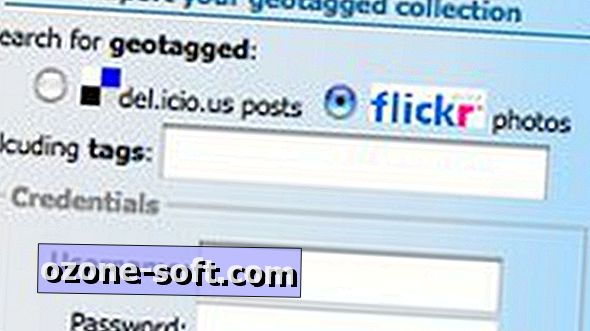








Legg Igjen Din Kommentar